
Mac’teki Pages’da tablo ekleme veya silme
Pages, bilgi sunmak için kullanabileceğiniz çeşitli tablo stilleri ile birlikte gelir. Tabloyu ekledikten sonra, görünümünü dilediğiniz gibi özelleştirebilirsiniz.
Yeni tablo ekleme
Sözcük işlem belgesinde, yeni bir tabloyu siz yazdıkça metinle taşınabilmesi için gövde metninin içine ekleyebilir ya da serbestçe konumlandırabilmeniz ve siz metni düzenlerken taşınmaması için sayfada kayan bir nesne olarak yerleştirebilirsiniz.
Sayfa yerleşimi belgelerinde, yeni tablolar her zaman sayfaya eklenir, böylece onları serbestçe taşıyabilirsiniz.
Mac’inizde Pages uygulamasına
 gidin.
gidin.Bir belgeyi açın, sonra aşağıdakilerden birini yapın:
Tabloyu metnin içine yerleştirme: Metinde tablonun görünmesini istediğiniz yeri tıklayın. Tabloyu eklediğiniz paragrafın hizasına göre tablo hizalanır. Örneğin, paragraf sola hizalanmışsa tabloyu ortalayamazsınız.
Tabloyu özgürce taşınabilecek şekilde yerleştirme: Metin ekleme noktasının görünmemesi amacıyla metin dışında bir yeri tıklayın. Tabloyu eklediğinizde istediğiniz yere yerleştirebilmeniz için (Metinle Taşı yerine) saptanmış olarak Sayfada Kal şeklinde ayarlanmıştır.
Araç çubuğunda
 simgesini tıklayın, sonra bir tablo seçin veya sayfaya sürükleyin.
simgesini tıklayın, sonra bir tablo seçin veya sayfaya sürükleyin.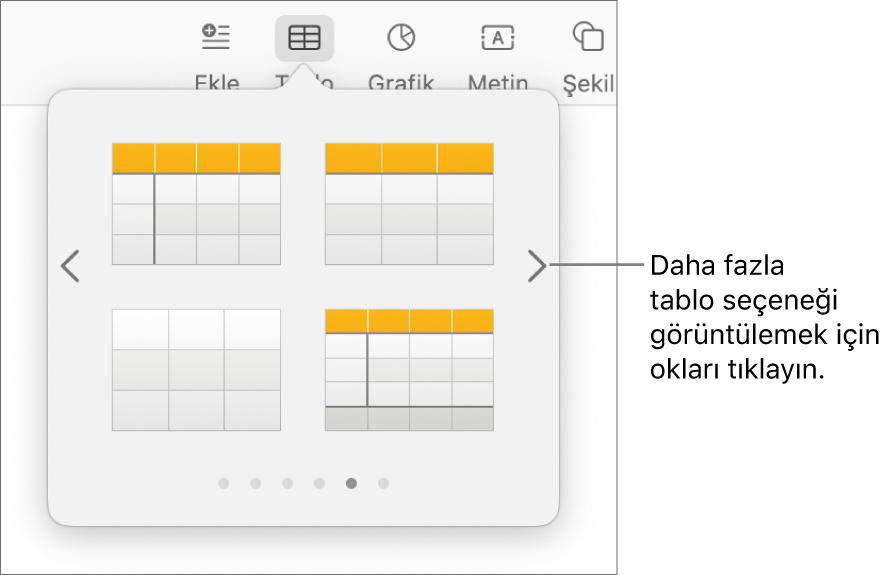
Aşağıdakilerden birini yapın:
Bir hücreye yazma: Hücreyi tıklayıp yazmaya başlayın.
Tabloyu taşıma: Tabloya tıklayın ve sol üst köşesindeki
 sürükleyin.
sürükleyin.Not: Tablo serbest şekilde hareket etmiyorsa siz yazdıkça metinle hareket etmeye ayarlı olabilir. Bu ayarı değiştirmek için tabloyu tıklayın, araç çubuğunda
 simgesini ve Yerleştirme sekmesini tıklayıp Sayfada Kal seçeneğini tıklayın.
simgesini ve Yerleştirme sekmesini tıklayıp Sayfada Kal seçeneğini tıklayın.Satır ekleme veya kaldırma: Tabloya, tablonun sol alt kısmındaki
 simgesine ve ardından oklara tıklayın.
simgesine ve ardından oklara tıklayın.Tablonun boyutunu değiştirme: Tabloyu tıklayın, sol üst köşesindeki
 tıklayın, sonra da tablo büyüklüğünü orantılı olarak değiştirmek için sağ alt köşedeki beyaz kareyi Shift tuşuna basarak sürükleyin.
tıklayın, sonra da tablo büyüklüğünü orantılı olarak değiştirmek için sağ alt köşedeki beyaz kareyi Shift tuşuna basarak sürükleyin.Dönüşümlü satır rengi ayarını değiştirme: Tabloyu tıklayın, Biçim
 kenar çubuğunda Tablo sekmesini tıklayın ve Dönüşümlü Satır Rengi’ni seçin veya seçimini kaldırın. (Farklı bir renk seçmek için renk kutusunu tıklayın.)
kenar çubuğunda Tablo sekmesini tıklayın ve Dönüşümlü Satır Rengi’ni seçin veya seçimini kaldırın. (Farklı bir renk seçmek için renk kutusunu tıklayın.)Tablo görünümünü değiştirme: Tabloyu tıklayın ve kenar çubuğunun Tablo sekmesindeki denetimleri kullanarak tablo başlığı veya ana hat ekleme gibi değişiklikler yapın.
Var olan hücrelerden tablo yaratma
Var olan bir tablodaki hücrelerden yeni bir tablo yarattığınızda, özgün hücre verileri taşınır, kopyalanmaz. Özgün tablo boş hücrelerle kalır, bu hücreleri silebilirsiniz.
Mac’inizde Pages uygulamasına
 gidin.
gidin.Bir belgeyi açın, sonra yeni tablo yaratmak için kullanmak istediğiniz verileri içeren hücreleri seçin.
Seçimi tıklayın ve kalkıyor gibi görünene kadar tutun, sonra belgede başka bir yere sürükleyin.
Özgün tablodan boş hücreleri silmek için boş hücreleri seçin, Kontrol tuşuyla tıklayın, sonra Satırları Sil’i veya Sütunları Sil’i seçin.
Tabloyu silme
Mac’inizde Pages uygulamasına
 gidin.
gidin.Tablo içeren bir belgeyi açın, tabloyu tıklayın, sol üst köşesindeki
 simgesini tıklayın, sonra klavyenizdeki Sil tuşuna basın.
simgesini tıklayın, sonra klavyenizdeki Sil tuşuna basın.
Tablolar sonraki sayfaya yalnızca sözcük işlem belgelerinde akar. Tablonuz kesiliyorsa ve bir sözcük işlem belgesinde çalışıyorsanız, tabloyu seçin, sonra Biçim ![]() kenar çubuğunun Yerleştirme sekmesinde Metinle Taşı’yı seçin.
kenar çubuğunun Yerleştirme sekmesinde Metinle Taşı’yı seçin.